
Beheben von Verbindungsproblemen: Mi-Telefon verbindet sich nicht mit dem PC

Probleme mit der Verbindung Ihres Mi-Smartphones zum PC können äußerst ärgerlich sein, insbesondere wenn Sie wichtige Dateien übertragen oder Backups erstellen müssen. Dieser Artikel hilft Ihnen weiter. Wir gehen den Ursachen von Verbindungsproblemen beim Mi-Smartphone auf den Grund und stellen umfassende Lösungen für eine reibungslose Verbindung zwischen Ihrem Gerät und Ihrem PC vor.
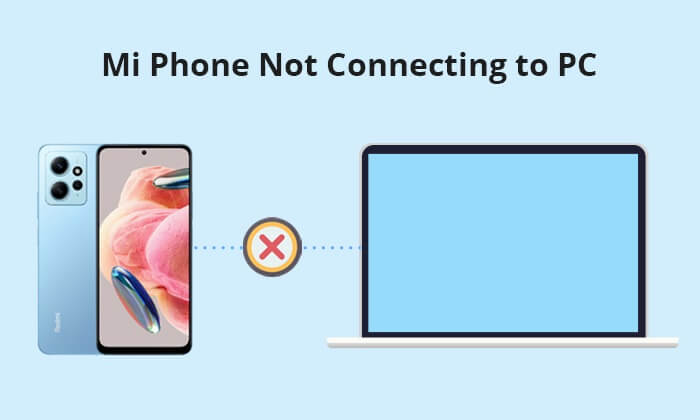
Warum verbindet sich mein Handy nicht per USB-Kabel mit dem PC? Bevor wir uns mit Lösungen befassen, ist es wichtig, die Ursachen des Problems zu verstehen. Mehrere Faktoren können dazu beitragen, dass sich mein Mi-Handy unter Windows 11/10 nicht mit dem PC verbindet:
1. Probleme mit dem USB-Anschluss : Probleme mit dem USB-Anschluss entweder am Mi-Telefon oder am Computer können zu Verbindungsproblemen führen.
2. Defektes Ladekabel : Ein beschädigtes oder defektes Ladekabel kann die Ursache für den Verbindungsfehler sein.
3. Verschmutzter Micro-USB-Anschluss : Angesammelter Staub oder Schmutz im Micro-USB-Anschluss kann eine sichere Verbindung verhindern.
4. Software- oder Treiberprobleme : Veraltete oder fehlerhafte Treiber auf dem Computer oder dem Mi-Telefon können die ordnungsgemäße Kommunikation beeinträchtigen.
5. Konfigurationseinstellungen : Falsche Einstellungen entweder auf dem Mi-Telefon oder dem PC können die Verbindungsfähigkeit beeinträchtigen.
Nachdem wir nun mögliche Ursachen für die Frage „Warum verbindet sich mein Xiaomi 15/14/13/12/11/11i nicht mit meinem PC?“ identifiziert haben, wollen wir praktische Lösungen zur systematischen Behebung jedes einzelnen Problems untersuchen.
Einer der wichtigsten Schritte zur Fehlerbehebung, wenn sich Ihr Mi-Smartphone nicht mit Ihrem PC verbindet, ist die Verwendung eines anderen USB-Anschlusses. USB-Anschlüsse können gelegentlich Probleme verursachen, und ein einfacher Wechsel kann bereits ausreichen, um eine erfolgreiche Verbindung herzustellen.

Ein weiterer häufiger Grund für Verbindungsprobleme zwischen Ihrem Mi-Smartphone und dem PC ist ein defektes oder beschädigtes Ladekabel. Ein beschädigtes Kabel kann die Datenübertragung zwischen Ihrem Mi-Smartphone und dem Computer beeinträchtigen. Stellen Sie sicher, dass das Ladekabel nicht beschädigt oder defekt ist. Versuchen Sie es gegebenenfalls mit einem anderen Kabel, um zu sehen, ob das Problem weiterhin besteht.
![]()
Ein verschmutzter Micro-USB-Anschluss kann die Verbindung zwischen Ihrem Mi-Smartphone und Ihrem PC verhindern. Überprüfen Sie den Micro-USB-Anschluss Ihres Mi-Smartphones auf Staub und Schmutz. Reinigen Sie ihn vorsichtig mit Druckluft oder einer kleinen Bürste, um eine einwandfreie Verbindung zu gewährleisten.

Bei anhaltenden Verbindungsproblemen zwischen Ihrem Mi-Smartphone und einem Computer kann ein Test der Verbindung an einem anderen PC helfen festzustellen, ob das Problem am Smartphone oder am ursprünglichen Computer liegt. Dies trägt dazu bei, die Ursache einzugrenzen.
Hier sind einige weitere Mi-Tipps, die Sie möglicherweise benötigen:
Xiaomi-Bildschirmspiegelung auf den PC – Vollständige Anleitung [Aktualisiert]
Wie man gelöschte Dateien vom Mi-Telefon in 5 pragmatischen Methoden wiederherstellt?
Mi PC Suite – Übersicht & 4 Alternativen zur Mi PC Suite für die Verwaltung von Mi-Telefonen
Warum verbindet sich mein Handy nicht per USB-Kabel mit dem PC? Eine einfache und effektive Lösung für viele Verbindungsprobleme ist der Neustart sowohl Ihres Mi-Smartphones als auch des Computers. Dadurch werden die Systemeinstellungen aktualisiert, vorübergehende Störungen behoben und eine stabile Verbindung hergestellt. Starten Sie Ihr Mi-Smartphone und Ihren Computer neu und versuchen Sie die Verbindung erneut.
Starten Sie Ihr Xiaomi-Telefon neu: Halten Sie die Ein-/Aus-Taste Ihres Xiaomi-Telefons gedrückt, bis ein Popup-Fenster erscheint. Wählen Sie im Popup-Fenster die Option „Neustart“.

PC neu starten: Tippen Sie auf die Schaltfläche „Start“ und wählen Sie dann „Neustart“.

Durch Umstellung des USB-Verbindungsmodus auf Media Transfer Protocol (MTP) auf Ihrem Mi-Smartphone kann das Problem „Mi-Smartphone verbindet sich nicht mit PC Windows 11/10)“ behoben werden, da das Gerät für die Dateiübertragung optimiert wird. Führen Sie die folgenden Schritte aus, um Ihr Smartphone in den MTP-Modus zu versetzen.
Schritt 1. Schließen Sie das USB-Kabel sowohl an das Mi-Telefon als auch an den Computer an.
Schritt 2. Wischen Sie auf Ihrem Mi-Smartphone vom oberen Bildschirmrand nach unten, um die Benachrichtigungsleiste zu öffnen. Suchen Sie nach den USB-Optionen oder den Verbindungseinstellungen.
Schritt 3. Wählen Sie in den USB-Einstellungen die Option „MTP (Media Transfer Protocol)“. Dieser Modus ist speziell für Dateiübertragungen vorgesehen.

Schritt 4. Bestätigen Sie Ihre Auswahl, um das Mi-Telefon in den MTP-Modus zu versetzen.
Schritt 5. Prüfen Sie, ob das Mi-Telefon eine stabile Verbindung zum Computer herstellt. Warten Sie einen Moment, bis die Geräte sich gegenseitig erkannt haben.
Sollten die Standardverbindungsmethoden nicht funktionieren, können Sie über die Entwickleroptionen Ihres Mi-Smartphones erweiterte Einstellungen für die Verbindung mit dem PC vornehmen. Gehen Sie wie folgt vor, um die Entwickleroptionen zu aktivieren und die Verbindung besser zu steuern.
Schritt 1. Gehen Sie auf Ihrem Mi-Telefon zu „Einstellungen“ und wählen Sie „Zusätzliche Einstellungen“.
Schritt 2. Suchen und öffnen Sie im Hauptmenü die „Entwickleroptionen“ und anschließend das „USB-Debugging“.

Veraltete Treiber können dazu führen, dass sich Ihr Mi-Telefon nicht mit dem PC verbindet. Um eine reibungslose Verbindung mit Ihrem Mi-Telefon herzustellen, ist es daher unerlässlich, dass der MTP-Treiber auf Ihrem PC aktuell ist. Führen Sie die folgenden Schritte aus, um den MTP-Treiber zu aktualisieren und die Kompatibilität zu verbessern.
Schritt 1. Klicken Sie auf Ihrem PC mit der rechten Maustaste auf das Startmenü und wählen Sie „Geräte-Manager“.
Schritt 2. Suchen und erweitern Sie im Geräte-Manager die Kategorie „Tragbare Geräte“.
Schritt 3. Suchen Sie Ihr Mi-Telefon in der Liste der tragbaren Geräte. Es wird möglicherweise unter seinem Modellnamen oder als MTP-Gerät aufgeführt.
Schritt 4. Klicken Sie mit der rechten Maustaste auf Ihr Mi-Telefon oder das MTP-Gerät und wählen Sie „Treiber aktualisieren“.

Schritt 5. Aktivieren Sie die automatische Suche nach aktualisierter Treibersoftware. Erlauben Sie dem Computer, eine Internetverbindung herzustellen und nach dem neuesten MTP-Treiber zu suchen.
Schritt 6. Folgen Sie den Anweisungen auf dem Bildschirm, um die Treiberaktualisierung abzuschließen. Starten Sie Ihren PC nach Abschluss der Treiberaktualisierung neu, um die Änderungen zu übernehmen.
Sollten die oben genannten Lösungen nicht funktionieren, wenden Sie sich bitte an den Mi-Kundendienst, um individuelle Unterstützung zu erhalten. Die Mitarbeiter können Sie durch erweiterte Fehlerbehebungsschritte führen oder gegebenenfalls eine Reparatur veranlassen.
Für Nutzer, die eine drahtlose Alternative suchen, bietet Coolmuster Android Assistant eine komfortable Lösung. Mit dieser Drittanbieter-Software können Sie Ihr Mi-Smartphone drahtlos von Ihrem Computer aus verwalten – eine physische Verbindung ist nicht mehr erforderlich. Coolmuster Android Assistant ist ein professionelles Android -Geräteverwaltungstool, das den Datentransfer und die Datenverwaltung zwischen Android -Smartphones und Computern vereinfacht. Die Software bietet eine Vielzahl leistungsstarker Funktionen, mit denen Sie Daten auf Ihren Geräten effizient sichern , wiederherstellen, verwalten und übertragen können.
Hauptmerkmale des Coolmuster Android Assistant :
Hier sind die Schritte zum drahtlosen Verbinden eines Xiaomi-Telefons mit einem PC mithilfe Coolmuster Android Assistant :
01 Laden Sie vor der Verbindungsherstellung Coolmuster Android Assistant herunter, installieren Sie es und aktivieren Sie es.
02 Wählen Sie „Über WLAN verbinden“ und laden Sie anschließend die Android Version des Coolmuster Android Assistant herunter und installieren Sie sie. Starten Sie die Android -Version, scannen Sie den QR-Code und stellen Sie eine erfolgreiche Verbindung her.

03 Sie können nun Daten auf Ihrem Xiaomi-Smartphone direkt von Ihrem Computer aus verwalten. Beispielsweise können Sie Bilder von Ihrem Smartphone auf Ihren Computer übertragen : Gehen Sie zu „Fotos“ > wählen Sie das gewünschte Foto aus > klicken Sie auf die Schaltfläche „Exportieren“.

Durch Befolgen dieser Schritte zur Fehlerbehebung sollte sich das Problem, dass Ihr Mi-Telefon keine Verbindung zu Ihrem PC herstellt, beheben lassen. Wenn Sie verschiedene Verbindungsmethoden ausprobieren möchten, können Sie Coolmuster Android Assistant verwenden. Dieser verbindet Xiaomi-Telefone und Computer per USB oder WLAN und ermöglicht die direkte Verwaltung von Telefondaten auf dem Computer.
Verwandte Artikel:
4 einfache Wege zur Mi-Datensicherung und -Wiederherstellung im Jahr 2025 (Bewährte Tipps)
Wie kann man gelöschte Fotos auf einem Redmi-Smartphone wiederherstellen? (6 Möglichkeiten)





